
Uten at mange vet det, er det ikke et krav at du kjøper et spill direkte fra Valve for å kunne bruke det med Steam-spillplattformen - og faktisk er det ofte fordelaktig å kjøpe spillet ditt fra en tredjepartsforhandler. La oss se på hvordan du får tredjepartsspill til Steam-kontoen din.
Hvorfor (og hvor du skal) handle utenfor Steam Store
Klikk og ferdig kjøpsprosessen på Steam er åpenbart veldig, veldig praktisk, men det gir ikke alltid de beste prisene. Mens Steam er kjent for sitt enorme sommer- og vintersalg (så vel som et sprøyt av dypt nedsatte spill her eller der gjennom hele året), sitter de aller fleste spill på Steam i full detaljhandel det meste av året.
Faktisk, hvis du kjøper et spill utenfor Steam, kan du ofte importere spillet til Steam-biblioteket ditt, og det ser ut som om du i utgangspunktet hadde kjøpt det via Steam - komplett med spilletid og fremgang, Steam-prestasjoner og mer. Så hvis du er villig til å våge deg utenfor Steam-markedet og gjøre litt sammenligning, kan du ende opp med å spare ganske mye penger, uten noen ulempe for deg.
I SLEKT: Slik legger du til spill som ikke er Steam, og bruker egendefinerte ikoner
Merk: Ikke alle spill kan importeres til Steam, men det betyr ikke at du ikke kan bruke Steam-biblioteksgrensesnittet til å administrere selv disse titlene. Hvis du finner deg selv med en ukjent (eller veldig gammel) spiltittel som du fremdeles ønsker å bruke Steam til å administrere, sjekk ut vår guide for å legge til ikke-Steam-spill, komplett med tilpasset ikonillustrasjon, til Steam-biblioteket ditt .
Advarsel: På grunn av Steams popularitet er det mange sketchy nettsteder som handler falske Steam-nøkler. Vi anbefaler ikke å søke på Google etter "Steam Keys" og velge den billigste forhandleren du kan finne. Forhandleropplevelser spenner fra “Jeg sparte noen kroner og ingenting forferdelig skjedde” til “Min datamaskin er nå infisert med ransomware”. Hvis du er nysgjerrig på verdenen med viktige forhandlere, denne utmerkede lange avlesningen på Polygon dykker ned i problemet.
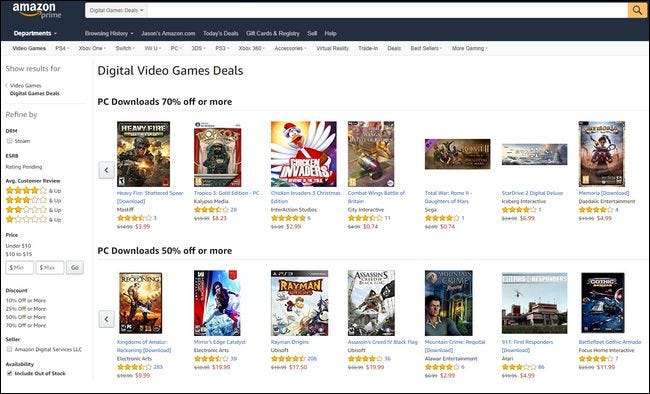
I SLEKT: 10 alternativer til Steam for å kjøpe billige PC-spill
Den mest skuddsikre shoppingstrategien er å kjøpe bare fra fast etablerte organisasjoner som Amazon , Beste kjøp , eller Newegg . Du kan også få Steam-kompatible nøkler fra populære bunter som The Humble Bundle . Hvis du har hørt om butikken før, er det sannsynligvis et sikkert spill. Hvis du ønsker å sammenligne butikk og / eller få varsler når prisene faller på Steam og relaterte spillsalgsider, anbefaler vi å sjekke ut isthereanydeal.com , som kan spore rabatter og varsle deg når et spill du ønsker er i salg, hvor og om det er kompatibelt med Steam-import.
Hvordan legge til en tredjeparts spillkode på Steam
For å legge til spill kjøpt gjennom en tredjepart til Steam-kontoen din, trenger du aktiveringskoden fra tredjepartsforhandleren. Du kan enten løse inn koder på Steam-nettstedet eller via Steam desktop-applikasjonen.
For å løse inn en kode i Steam-applikasjonen, åpne Steam på datamaskinen din og velg "Spill" og deretter "Aktiver et produkt på Steam ..." fra navigasjonslinjen øverst for å starte veiviseren for produktaktivering.
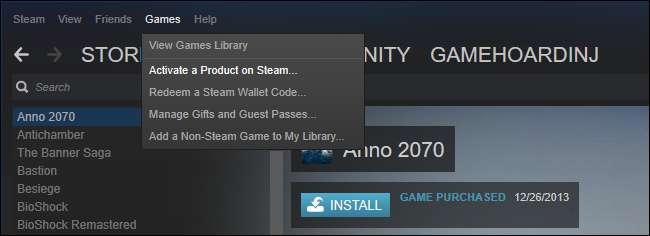
For å løse inn en kode via Steam-nettstedet i stedet, gå til Aktiver et produkt på Steam-siden og logg på med Steam-kontoen din. Skriv inn produktnøkkelen her og gå gjennom veiviseren. Nettstedet fungerer i utgangspunktet det samme som alternativet Aktiver et produkt på Steam i Steam-klienten, men det kan brukes selv om du ikke har Steam installert på din nåværende enhet. Du kan til og med få tilgang til dette nettstedet fra telefonen din.
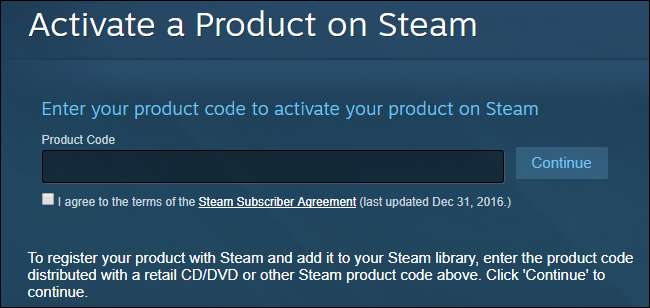
På den første siden i veiviseren blir du bedt om å gjøre koden klar, klikk "Neste" når du er klar.

På neste skjerm godtar du vilkårene for bruk ved å klikke "Jeg er enig". På neste side i aktiveringsveiviseren skriver du inn produktkoden din i sporet og klikker på “Neste”. Vær oppmerksom på at navnet gitt til aktiveringskodene sjelden er "Steam-nøkkel" når du kjøper fra en annen forhandler, og det kan være merket "Digital aktiveringskode", "Produktkode" eller en eller annen variasjon der. Den viktige delen er at forhandleren du kjøper fra, noterer at nøkkelen kan innløses på Steam, og at den er formatert som eksemplene nedenfor.

På det siste skjermbildet ser du en bekreftelse på spillets tittel, samt en knapp som lar deg skrive ut en kvittering for spillaktiveringstransaksjonen. Den eneste forskjellen mellom det du ser på skjermen og det som skrives ut er at utskriften inkluderer Steam-brukernavnet ditt og en bekreftelseskode i tillegg til spilletittelen. Klikk på ferdig når du er ferdig med å gjennomgå og / eller skrive ut informasjonen på det siste skjermbildet.

Når du avslutter aktiveringsveiviseren, ser du spillet du nettopp aktiverte i biblioteket ditt, slik:
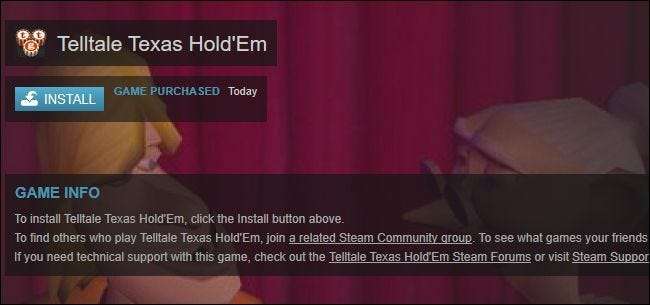
Bare klikk på “Installer” -knappen, som for alle andre Steam-spill, for å laste ned spillet og komme i gang med å spille det.







